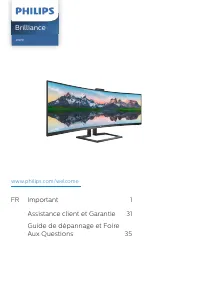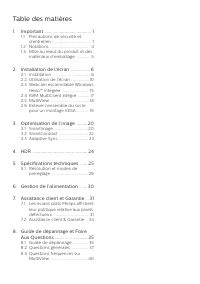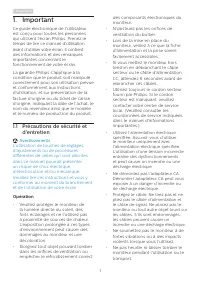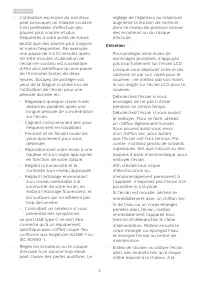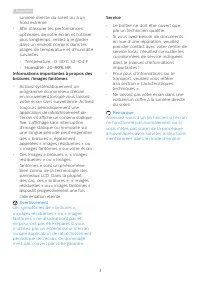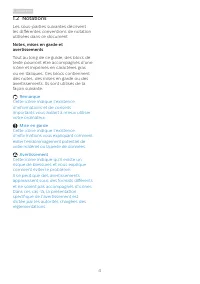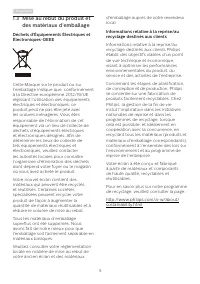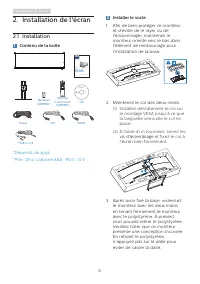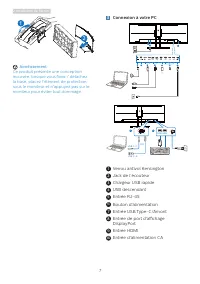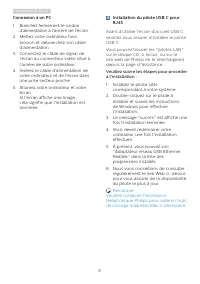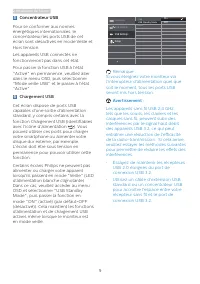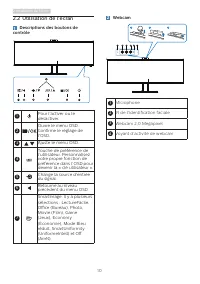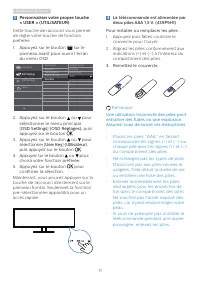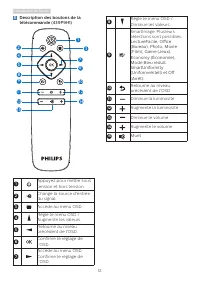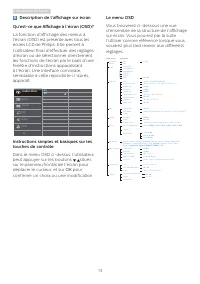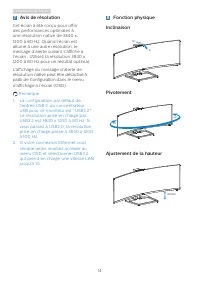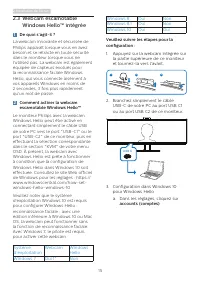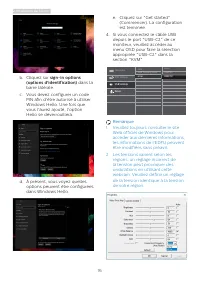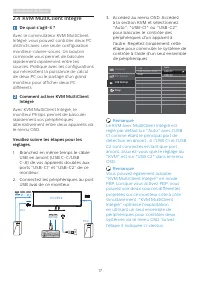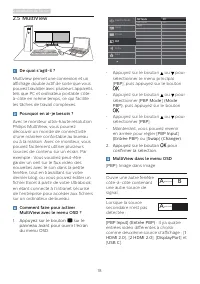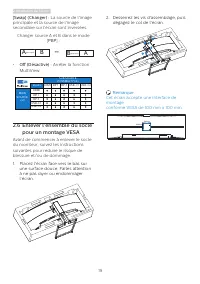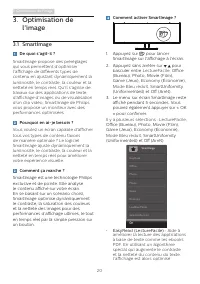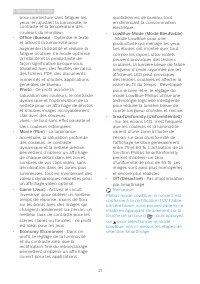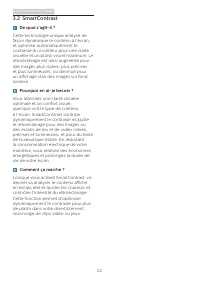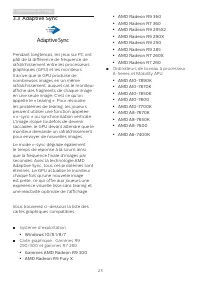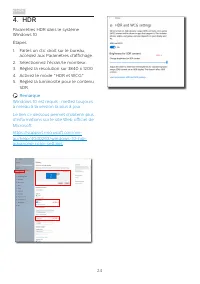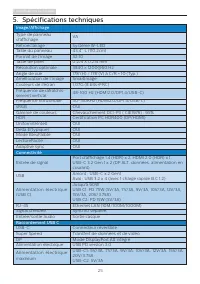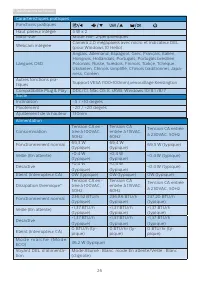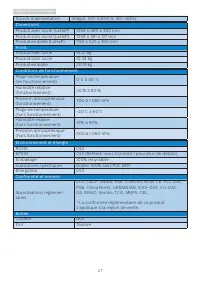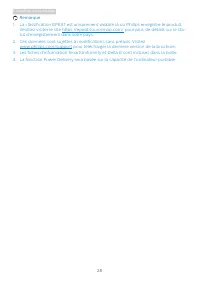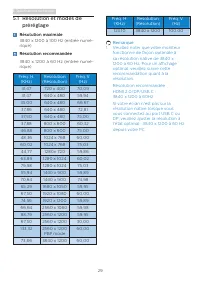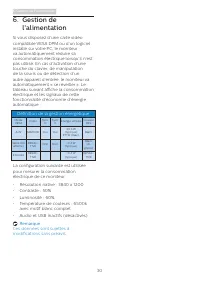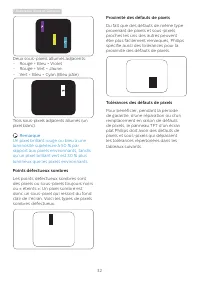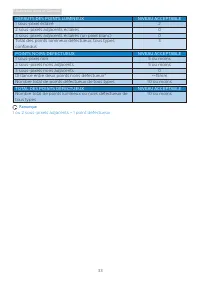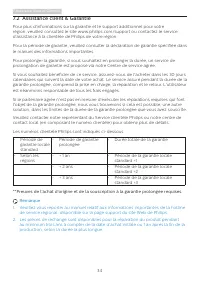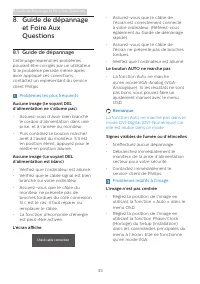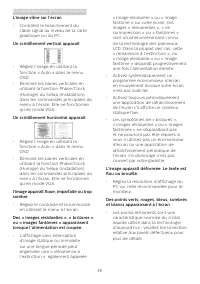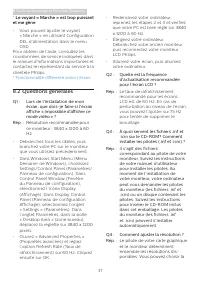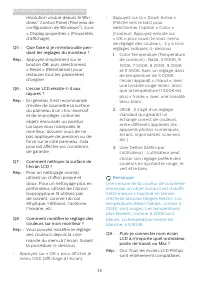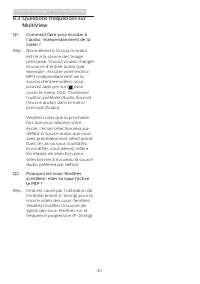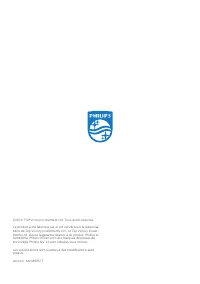Page 2 - Table des matières; Précautions de sécurité et; Guide de dépannage et Foire
Table des matières 1. Important ...................................... 1 1.1 Précautions de sécurité et d’entretien ..................................... 1 1.2 Notations ...................................... 41.3 Mise au rebut du produit et des matériaux d’emballage ............. 5 2. Installation ...
Page 3 - Avertissements; • Utilisez l’alimentation électrique
1 1. Important 1. Important Ce guide électronique de l'utilisateur est conçu pour toutes les personnes qui utilisent l'écran Philips. Prenez le temps de lire ce manuel d'utilisation avant d’utiliser votre écran. Il contient des informations et des remarques importantes concernant le fonctionnement d...
Page 4 - Entretien
2 1. Important • L’utilisation excessive du moniteur peut provoquer un malaise oculaire. Il est préférable d’effectuer des pauses plus courtes et plus fréquentes à votre poste de travail plutôt que des pauses plus longues et moins fréquentes; Par exemple une pause de 5 à 10 minutes après 50 à 60 min...
Page 7 - Déchets d'Équipements Électriques et
5 1. Important 1.3 Mise au rebut du produit et des matériaux d’emballage Déchets d'Équipements Électriques et Électroniques-DEEE Cette Marque sur le produit ou sur l’emballage indique que, conformément à la Directive européenne 2012/19/UE régissant l’utilisation des équipements électriques et électr...
Page 8 - Contenu de la boîte; Start; Installer le socle
6 2. Installation de l'écran 2. Installation de l'écran 2.1 Installation 1 Contenu de la boîte Register your product and get support at www.philips.com/welcome Quick Power *HDMI * CD *DP Display *USB C-C/A *Remote Control Unit (439P9H1) *Batteries (439P9H1) Start 241B8 Brilliance 439P9 Contents: Dri...
Page 9 - Avertissement; Connexion à votre PC
7 2. Installation de l'écran 1 2 Avertissement Ce produit présente une conception incurvée, lorsque vous fixez / détachez la base, placez l'élément de protection sous le moniteur et n'appuyez pas sur le moniteur pour éviter tout dommage. 3 Connexion à votre PC Charger 1 5 3 4 2 7 8 9 6 10 USB-C1 USB...
Page 11 - Remarque
9 2. Installation de l'écran 5 Concentrateur USB Pour se conformer aux normes énergétiques internationales, le concentrateur/les ports USB de cet écran sont désactivés en mode Veille et Hors tension. Les appareils USB connectés ne fonctionneront pas dans cet état. Pour passer la fonction USB à l'éta...
Page 16 - Avis de résolution; Fonction physique
14 2. Installation de l'écran 7 Avis de résolution Cet écran a été conçu pour offrir des performances optimales à une résolution native de 3840 x 1200 à 60 Hz. Quand l'écran est allumé à une autre résolution, le message d’alerte suivant s’affiche à l’écran : Utilisez la résolution 3840 x 1200 à 60 H...
Page 17 - Comment activer la webcam; Configuration dans Windows 10
15 2. Installation de l'écran 2.3 Webcam escamotable Windows Hello™ intégrée 1 De quoi s’agit-il ? La webcam innovante et sécurisée de Philips apparaît lorsque vous en avez besoin et se rétracte en toute sécurité dans le moniteur lorsque vous ne l'utilisez pas. La webcam est également équipée de cap...
Page 19 - KVM MultiClient Intégré; Comment activer KVM MultiClient
17 2. Installation de l'écran 2.4 KVM MultiClient Intégré 1 De quoi s’agit-il ? Avec le commutateur KVM MultiClient Intégré, vous pouvez contrôler deux PC distincts avec une seule configuration moniteur-clavier-souris. Un bouton commode vous permet de basculer rapidement rapidement entre les sources...
Page 21 - Enlever l’ensemble du socle; Placez l'écran face vers le bas sur
19 2. Installation de l'écran [Swap] (Changer) : La source de l'image principale et la source de l'image secondaire sur l'écran sont inversées. Changer source A et B dans le mode [ PBP ] : A (main) B (principal) ↔ B (main) A (principal) • Off (Désactivé) : Arrêter la fonction MultiView. HDMI HDMI DP...
Page 22 - Optimisation de l’image; l’image; Comment ça marche ?
20 3. Optimisation de l’image 3. Optimisation de l’image 3.1 SmartImage De quoi s’agit-il ? SmartImage propose des préréglages qui vous permettent d’optimiser l’affichage de différents types de contenu en ajustant dynamiquement la luminosité, le contraste, la couleur et la netteté en temps réel. Qu’...
Page 25 - Adaptive Sync; Système d’exploitation
23 3. Optimisation de l’image 3.3 Adaptive Sync Adaptive Sync Pendant longtemps, les jeux sur PC ont pâti de la différence de fréquence de rafraîchissement entre les processeurs graphiques (GPU) et les moniteurs. Il arrive que le GPU produise de nombreuses images en un même rafraîchissement, auquel ...
Page 27 - Spécifications techniques; Connectivité
25 5. Spécifications techniques 5. Spécifications techniques Image/Affichage Type de panneau d'affichage VA Rétroéclairage Système W-LED Taille du panneau 43,4’’ L (110,2cm) Format de l’image 32:10 Taille de pixel 0,274 X 0,274 mm Résolution optimale 3840 x 1200@60 Hz Angle de vue 178°(H) / 178°(V) ...
Page 28 - Caractéristiques pratiques
26 5. Spécifications techniques Caractéristiques pratiques Fonctions pratiquesHaut parleur intégré 5 W x 2 Multi-vue Mode PBP, 2×périphériques Webcam intégrée Caméra 2,0 mégapixels avec micro et indicateur DEL (pour Windows 10 Hello) Langues OSD Anglais, Allemand, Espagnol, Grec, Français, Italien, ...
Page 31 - Résolution et modes de; Résolution maximale
29 5. Spécifications techniques 5.1 Résolution et modes de préréglage Résolution maximale 3840 x 1200 à 100 Hz (entrée numé-rique) Résolution recommandée 3840 x 1200 à 60 Hz (entrée numé-rique) Fréq. H. (KHz) Resolution (Résolution) Fréq. V. (Hz) 31,47 720 x 400 70,09 31,47 640 x 480 59,94 35,00 640...
Page 32 - Gestion de l’alimentation; l’alimentation; Définition de la gestion énergétique
30 6. Gestion de l’alimentation 6. Gestion de l’alimentation Si vous disposez d’une carte vidéo compatible VESA DPM ou d’un logiciel installé sur votre PC, le moniteur va automatiquement réduire sa consommation électrique lorsqu’il n’est pas utilisé. En cas d’activation d’une touche du clavier, de m...
Page 33 - Assistance client et Garantie; Assistance client et; Les écrans plats Philips; pixel; Pixels et sous-pixels
31 7. Assistance client et Garantie 7. Assistance client et Garantie 7.1 Les écrans plats Philips affichent leur politique relative aux pixels défectueux Philips s'efforce de livrer des produits de la plus haute qualité. Nous utilisons les processus de fabrication les plus avancés de l’industrie et ...
Page 34 - Proximité des défauts de pixels
32 7. Assistance client et Garantie Proximité des défauts de pixels Du fait que des défauts de même type provenant de pixels et sous-pixels proches les uns des autres peuvent être plus facilement remarqués, Philips spécifie aussi des tolérances pour la proximité des défauts de pixels. Tolérances des...
Page 37 - Guide de dépannage et Foire Aux Questions; Guide de dépannage; Problèmes les plus fréquents
35 8. Guide de dépannage et Foire Aux Questions 8. Guide de dépannage et Foire Aux Questions 8.1 Guide de dépannage Cette page reprend les problèmes pouvant être corrigés par un utilisateur. Si le problème persiste même après avoir appliqué ces corrections, contactez un représentant du service clien...
Page 39 - Le voyant « Marche » est trop puissant; * Fonctionnalité différente selon l’écran.; Questions générales; Résolution recommandée pour
37 8. Guide de dépannage et Foire Aux Questions * Le voyant « Marche » est trop puissant et me gêne • Vous pouvez ajuster le voyant « Marche » en utilisant Configuration DEL d’alimentation dans le menu OSD. Pour obtenir de l'aide, consultez les coordonnées de service indiquées dans le manuel d'infor...
Page 40 - dant les réglages du moniteur ?
38 8. Guide de dépannage et Foire Aux Questions résolution voulue depuis le Win-dows ® Control Panel (Panneau de configuration de Windows ® ), sous « Display properties » (Propriétés d’affichage). Q5 : Que faire si je m'embrouille pen- dant les réglages du moniteur ? Rép.: Appuyez simplement sur le ...
Page 41 - L'affichage sans interruption; appuyé
39 8. Guide de dépannage et Foire Aux Questions avec les ordinateurs, Mac et postes de travail standard. Vous avez peut-être besoin d'un adaptateur de câble pour connecter l'écran à votre système Mac. Veuillez contacter votre revendeur local Philips pour plus d'informations. Q10 : Les écrans LCD de ...
Page 42 - Questions fréquences sur; pour
40 8. Guide de dépannage et Foire Aux Questions 8.3 Questions fréquences sur MultiView Q1 : Comment faire pour écouter à l’audio, indépendamment de la vidéo ? Rép. : Normalement, la source audio est lié à la source de l’image principale. Si vous voulez changer la source d’entrée audio (par exemple :...